Supprimer CoinVault virus
Guide de suppression de virus CoinVault
Quel est CoinVault virus?
Ce qui est CoinVault virus ?
CoinVault virus est une très grave menace cybernétique qui est utilisé pour voler l’argent des gens. De la même façon pour casier CryptoGraphic Locker virus, FBI virus et bien d’autres menaces ransomware, ce virus est capable de chiffrer des fichiers différents qui sont conservés sur l’ordinateur de l’utilisateur. Une fois qu’il le fait, il propose de payer un 0,7 bitcoin (quel est égal à 207.47 euros) de leur chiffrement. une rançon pour Bien sûr, vous ne devriez jamais faire cela si vous ne voulez pas soutenir les escrocs et leurs crimes futurs. Par la voie, ce paiement peut difficilement garantir que vous obtiendrez capacité de renouveler la connexion à vos fichiers. Afin de vous protéger de ces questions, vous devriez toujours faire des copies de sauvegarde de vos fichiers importants. De plus, installez la réputation d’un anti-spyware qui vous aidera à freiner l’infiltration de cette menace. Si CoinVault virus parvient à se rendre à l’intérieur de son système PC cible, il bloque ces fichiers :
.odt, .ods, .odp, .odm, .odc, .odb, .doc, .docx, .docm, .wps, .xls, .xlsx, .xlsm, .xlsb, .xlk, .ppt, .pptx, .pptm, .mdb, .accdb, .pst, .dwg, .dxf, .dxg, .wpd, .rtf, .wb2, .mdf, .dbf, .psd, .pdd, .pdf, .eps, .ai, .indd, .cdr, .dng, .3fr, .arw, .srf, .sr2, .mp3, .bay, .crw, .cr2,.dcr, .kdc, .erf, .mef, .mrw, .nef, .nrw, .orf, .raf, .raw, .rwl, .rw2, .r3d, .ptx, .pef, .srw, .x3f, .lnk, .der, .cer, .crt, .pem, .pfx,.p12, .p7b, .p7c, .jpg, .png, .jfif, .jpeg, .gif, .bmp, .exif, .txt
Également, il peut facilement débrancher ses victimes à partir de l’Internet et le logiciel de sécurité légitimes de bloc lorsque vous essayez d’empêcher sa suppression. Pour résumer, si l’ordinateur est infecté avec cette ransomware, vous pouvez facilement trouver que c’est juste une machine inutiles qui peuvent être utilisées pour rien. C’est pourquoi il est très important d’installer le logiciel de sécurité de bonne réputation et les mettre à jour au moins une fois par semaine. Dans ce cas, nous vous recommandons d’utiliser FortectIntego qui a montré d’excellents résultats lorsqu’il s’agit de virus comme celui-ci.
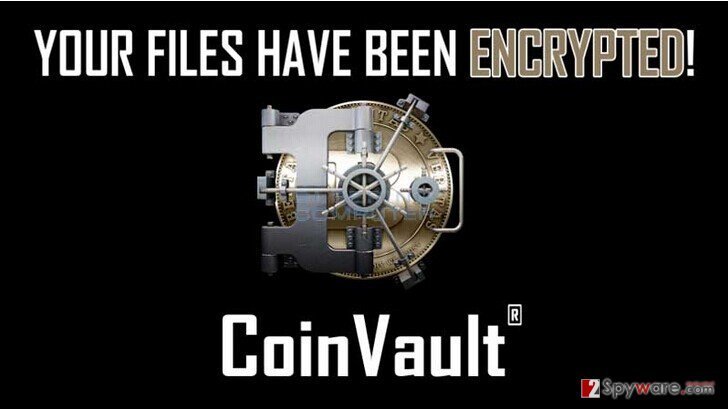
Comment pouvez CoinVault infecter mon ordinateur ?
À l’instar de nombreuses autres menaces cybernétiques, CoinVault virus peuvent facilement s’infiltrer dans les ordinateurs sans aucun signe. C’est surtout la propagation à l’aide de fausses notifications, spam et techniques similaires qui ont été discutés sur notre blog pour les âges. Le moyen le plus populaire, qui est utilisé pour la distribution de virus CoinVault, s’appuie sur le spam. Veuillez rester à l’écart de tous les e-mails suspects que rapport sur inconnu des paiements et des achats car vous pouvez facilement télécharger les e-mails contaminés pièce jointe sur votre ordinateur. Une fois qu’il pénètre dans le PC, il télécharge CoinVault virus au système et le modifie en fonction de besoins de virus. En outre, vous devez vous rappeler que vous devez rester à l’écart de toutes ces notifications ce rapport concernant les mises à jour manquantes. Si vous avez été informé que vous avez besoin de mettre à jour votre lecteur Flash, Java, FLV Player ou un autre programme, c’est un signe que quelqu’un essaie de vous inciter à télécharger programme contestable ou dangereuse. Si vous avez déjà téléchargé tels « mise à jour » pour votre ordinateur, vous devriez ne pas perdre du temps et de l’analyser avec mise à jour anti-logiciels espions. Vous devriez faire de même après avoir découvert CoinVault virus sur votre ordinateur. Assurez-vous que vous ne manquerez pas que parce qu’il montre un énorme écran noir sur l’écran du PC. Il se lit comme suit:
CoinVault
Your personal documents and files on this computer or device have just been encrypted. Encrypted mean you will not be able to access your files anymore, until they are decrypted. Your original files have been deleted, these can be recovered as described below. Click on “View encrypted files” to see a list of files that got encrypted.
The encryption was done with a unique generated encryption hey (using AES-128). The only way to decrypt your files, is to obtain your private key and IV.
To receive your private key, you need to pay the amount of bitcoins displayed left of this window (costs). You need to send the amount of bitcoins to the bitcoin address at the bottom of this window.
After the purchase is made, please wait a few minutes for confirmation of the bitcoins. After the bitcoins are confirmed, click the ‘check payment and receive keys’ button. Your keys will appear in the text boxes. After that, you simply click ‘decrypt using keys’, your files will be decrypted and restored to their original location.
You can easily delete this software, but know that without it, you will never be able to get your original files back.
Comment faire pour supprimer le virus CoinVault?
Afin de rétablir la connexion à vos fichiers, vous devriez essayer d’utiliser la Restauration du système ou en mode sans échec avec prise en charge réseau. Si vous avez besoin d’un guide d’élimination CoinVault détaillée, vous pouvez vérifier ci-dessous. Aussi, au lieu de payer une rançon essayez d’utiliser le logiciel de récupération de fichier tels que Photorec, R-Studio ou similaires.
Nous recommandons fortement à penser à la prévention de ces infections. Pour cela vous pouvez utiliser les programmes mentionnés précédemment. En outre, n’oubliez pas de penser à l’immunité de vos fichiers et de votre sauvegarde. Pour cela vous pouvez utiliser des disques durs externes USB, CD, DVD, ou simplement s’appuyer sur les sauvegardes en ligne, tels que Google Drive, Dropbox, Flickr et d’autres solutions.
Guide de suppression manuel de virus CoinVault
Rançongiciel : Suppression manuelle des rançongiciels en Mode sans échec
Important! →
Le guide de suppression manuelle risque de se révéler trop compliqué pour les utilisateurs ordinaires d'ordinateurs. Une connaissance avancée en informatique est nécessaire pour l'exécuter correctement (si des fichiers vitaux du système sont supprimés ou endommagés, cela pourrait compromettre complètement Windows), et cela pourrait également prendre des heures. C'est pourquoi nous vous conseillons fortement d'utiliser plutôt la méthode automatique fournie ci-dessus.
Étape 1. Accéder au Mode sans échec avec la mise en réseau
La suppression manuelle des logiciels malveillants doit être effectuée de préférence dans le cadre du Mode sans échec.
Windows 7 / Vista / XP
- Cliquez sur Démarrer > Arrêter > Redémarrer > OK.
- Lorsque votre ordinateur est actif, commencez à appuyer sur la touche F8 (si cela ne fonctionne pas, essayez F2, F12, Suppr, etc. – tout dépend du modèle de votre carte mère) plusieurs fois jusqu'à ce que la fenêtre Options avancées de démarrage s'affiche.
- Sélectionnez le Mode sans échec avec mise en réseau dans la liste.

Windows 10 / Windows 8
- Faites un clic droit sur le bouton Démarrer et sélectionnez Paramètres

- Faites défiler vers le bas pour choisir Mise à jour et sécurité.

- Sur le côté gauche de la fenêtre, choisissez Récupération.
- Faites maintenant défiler vers le bas pour trouver la section Démarrage avancé.
- Cliquez à présent sur Redémarrer.

- Sélectionnez Résolution des problèmes

- Allez à la section Options avancées.

- Sélectionnez Paramètres de démarrage.

- Cliquez sur Redémarrer.
- Appuyez maintenant sur 5 ou cliquez sur 5) Activer le Mode sans échec avec la mise en réseau..

Étape 2. Mettre fin aux processus suspects
Le Gestionnaire de tâches Windows est un outil pratique qui montre tous les processus en cours d'exécution en arrière-plan. Si un logiciel malveillant exécute un processus, vous devez l'arrêter :
- Appuyez sur Ctrl + Maj + Échap sur votre clavier pour ouvrir le Gestionnaire des tâches de Windows.
- Cliquez sur Plus de détails.

- Faites défiler vers le bas jusqu'à la section Processus en arrière-plan, et recherchez tout ce qui est suspect.
- Faites un clic droit et sélectionnez Ouvrir l'emplacement du fichier.

- Retournez au processus, faites un clic droit et choisissez Fin de la tâche.

- Supprimez le contenu du dossier malveillant.
Étape 3. Vérifier le Démarrage du programme
- Appuyez sur Ctrl + Maj + Échap sur votre clavier pour ouvrir le Gestionnaire des tâches de Windows.
- Allez à l'onglet Démarrage.
- Faites un clic droit sur le programme suspect et choisissez Désactiver.

Étape 4. Supprimer les fichiers de virus
Les fichiers liés aux logiciels malveillants peuvent être trouvés à différents endroits de votre ordinateur. Voici des instructions qui pourraient vous aider à les repérer :
- Tapez Nettoyage de disque dans la barre de recherche Windows et appuyez sur Entrée.

- Sélectionnez le lecteur que vous souhaitez nettoyer (C : est votre lecteur principal par défaut, il est probablement celui qui contient les fichiers malveillants).
- Faites défiler la liste des Fichiers à supprimer et sélectionnez ce qui suit :
Temporary Internet Files
Downloads
Recycle Bin
Temporary files - Choisissez Nettoyer les fichiers système

- Vous pouvez également rechercher d'autres fichiers malveillants cachés dans les dossiers suivants (tapez ces entrées dans la barre de recherche Windows et appuyez sur Entrée) :
%AppData%
%LocalAppData%
%ProgramData%
%WinDir%
Une fois que vous avez terminé, redémarrez le PC en mode normal.
Supprimer CoinVault à l'aide de System Restore
-
Étape 1: Redémarrer votre ordinateur pour Safe Mode with Command Prompt
Windows 7 / Vista / XP- Cliquez sur Start → Shutdown → Restart → OK.
- Lorsque votre ordinateur devient actif, commencez à appuyer sur F8 plusieurs fois jusqu'à ce que vous voyez la fenêtre Advanced Boot Options.
-
Sélectionnez Command Prompt à partir de la liste

Windows 10 / Windows 8- Appuyez sur le bouton Power à Windows'écran de connexion. Appuyez maintenant sur et maintenez Shift, qui est sur votre clavier, puis cliquez sur Restart..
- Maintenant, sélectionnez Troubleshoot → Advanced options → Startup Settings et enfin appuyez sur Restart.
-
Une fois votre ordinateur devient actif, sélectionnez Enable Safe Mode with Command Prompt dans Startup Settings fenêtre.

-
Étape 2: Restaurer vos paramètres et fichiers système
-
Une fois la fenêtre Command Prompt'affiche, saisissez cd restore et cliquez sur Enter.

-
Maintenant, tapez rstrui.exe et appuyez sur Enter de nouveau..

-
Lorsqu'une nouvelle fenêtre apparaît, cliquez sur Next et sélectionnez votre point de restauration qui est antérieure à l'infiltration de CoinVault. Après avoir fait cela, cliquez sur Next.


-
Maintenant, cliquez sur Yes pour lancer la restauration du système.

-
Une fois la fenêtre Command Prompt'affiche, saisissez cd restore et cliquez sur Enter.
Enfin, vous devriez toujours penser à la protection de crypto-ransomwares. Afin de protéger votre ordinateur de CoinVault et autres ransomwares, utiliser un anti-spyware de bonne réputation, telles que FortectIntego, SpyHunter 5Combo Cleaner ou de Malwarebytes
Recommandé pour vous
Ne vous faites pas espionner par le gouvernement
Le gouvernement dispose de plusieurs outils permettant de suivre les données des utilisateurs et d'espionner les citoyens. Vous devriez donc en tenir compte et en savoir plus sur les pratiques douteuses de collecte d'informations. Évitez tout suivi ou espionnage non désiré de la part du gouvernement en restant totalement anonyme sur Internet.
Vous pouvez choisir un emplacement différent que le vôtre lorsque vous êtes en ligne et accéder à tout matériel que vous souhaitez sans restrictions particulières de contenu. Vous pouvez facilement profiter d'une connexion Internet sans risque de piratage en utilisant le VPN Private Internet Access.
Gérez les informations auxquelles peut accéder le gouvernement ou toute autre partie indésirable et naviguez en ligne sans être espionné. Même si vous n'êtes pas impliqué dans des activités illégales ou si vous pensez que les services et les plateformes que vous choisissez sont fiables, soyez vigilant pour votre propre sécurité et prenez des mesures de précaution en utilisant le service VPN.
Sauvegarder les fichiers pour une utilisation ultérieure, en cas d'attaque par un malware
Les problèmes de logiciels générés par des logiciels malveillants ou la perte directe de données due au cryptage peuvent entraîner des problèmes avec votre appareil voire des dommages permanents. Lorsque vous disposez de sauvegardes adéquates et à jour, vous pouvez facilement récupérer après un tel incident et reprendre le travail.
Il est crucial de créer des mises à jour de vos sauvegardes après toute modification sur l'appareil, afin de pouvoir revenir au point sur lequel vous travailliez lorsque des logiciels malveillants ont modifié quoi que ce soit ou que des problèmes avec l'appareil ont entraîné une corruption des données ou des performances.
Lorsque vous disposez de la version précédente de chaque document ou projet important, vous évitez ainsi toute frustration et toute panne. Cela s'avère pratique lorsque des logiciels malveillants surgissent de nulle part. Utilisez Data Recovery Pro pour la restauration du système.







